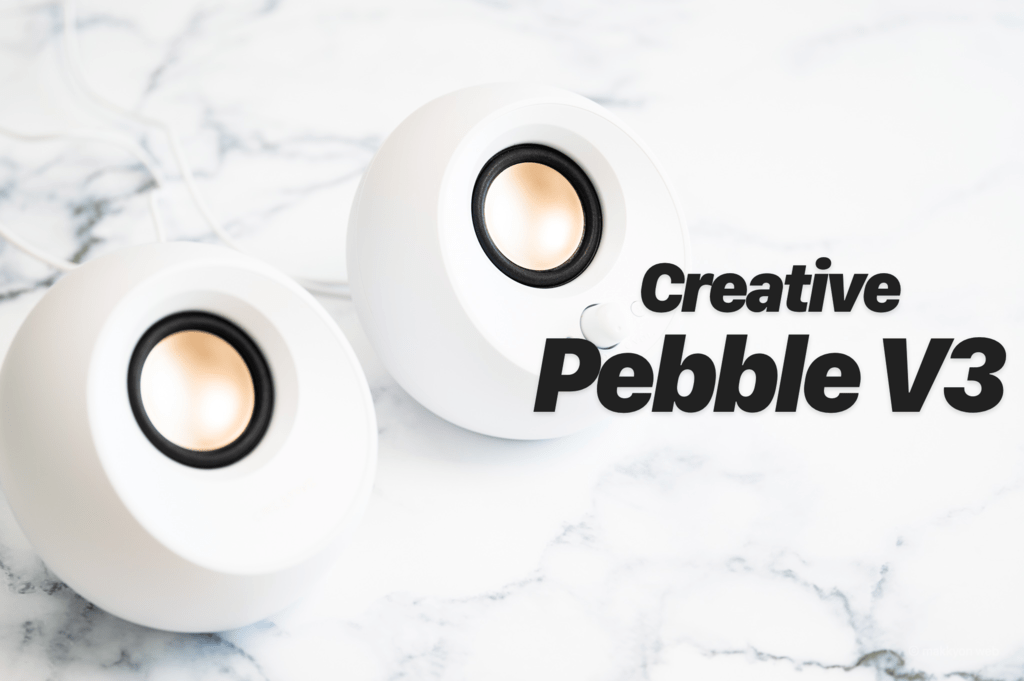デスクトップのオーディオ環境を考える
ふだん、MacBook Airと外付けディスプレイを組み合わせて作業しています。USB-Cディスプレイなので音声出力もUSB-Cケーブル1本なんですが、ディスプレイに付いているスピーカーって貧弱なんですよね。
PC/Mac向けのデスクトップスピーカーってさまざまな製品が出ていますが、どれもこれも決め手に欠けるので、優先度としては低めでした。しかし、デザインよし・機能性よし・コスパ高し、と良さげなスピーカーがあったので、購入してみました。
Creative Pebble V3をレビュー
今回購入したのは、CREATIVEのデスクトップスピーカー Pebble V3です。パッケージは直方体で、そこそこ大きめでした。

Pebble V3にはホワイトとブラックの2モデルがあります。
こちらが、Creative Pebble V3スピーカーの内容物です。Pebble V3は左右のサテライトスピーカーで1セット、ほかにUSB変換コネクタと、マニュアル一式が付属しています。

PCとの接続や、電源を取る際のコネクタはUSB-Cになっています。

付属のUSB変換コネクタを使えば、USB-Aにも対応できます。

Pebble V3スピーカーの大きさは、球形をしています。持った感じは軽いんですが、男性の片手に余る大きさです。何かの形状に似ているなと感じたんですが、あれです、「梨」です。豊水とか幸水とか大ぶりな梨。あの大きさにそっくりです。

上の写真は左側のサテライトスピーカー、下の写真は右側のサテライトスピーカーです。電源スイッチを兼ねたボリュームノブや、LEDインジケーターなどの操作系が集中しています。

ところで、Pebbleという製品名は「小石・角のない玉石」を意味しますが、この名前をもつ製品は他にも複数存在します。当サイトでもこんなPebbleをレビューしています。


いろんなPebbleがあるものですね……。
さて、製品のレビューに戻りましょう。Pebble V3の左右のサテライトスピーカーの背面は、白い円板が取り付けられています。これ、パッシブラジエーターです。低音の量感を増すため、背面に設置されています。

小型のスピーカーにパッシブラジエーターが付いていると、低音の量感が期待できます。実は以前にもBluetoothワイヤレススピーカーでパッシブラジエーター付きのものをレビューしましたが、低音が響き迫力ある音を鳴らしていました。Pebble V3も期待大です。

左右のサテライトスピーカーは、デスクに座る人に合わせて45度の角度が付けられています。一方、パッシブラジエーターは垂直に設置されています。設置場所の背面が壁になっていれば、反射してより豊かな低音が出せそうです。

底面には、滑り止めとしてリング状のゴムが貼ってあります。

右のサテライトスピーカーには、ゲインスイッチがあります。USBで10Wの電力供給が可能であれば、高ゲインモードが使えます。高ゲインモードで動作しているときは正面のLEDが青に点灯します。高ゲインモードが有効だと、ピーク出力16Wのパワフルなサウンドで再生できます。

左右のサテライトスピーカーを繋ぐケーブルは直付けです。交換はできません。右のスピーカーには、外部機器接続用にAUXポートもあります。

ケーブルは長めに用意されています。左右を繋ぐケーブルは約1.35m、デバイスに繋ぐためのUSB-Cケーブルは約1.2mあります。デスク周りで使うには十分な長さがあります。私はちょっと持て余していますが、短いよりもいいです。

Pebble V3スピーカーは、本体も各パーツもシンプルな形状の組み合わせなので、佇まいが美しいです。

ホワイトというカラーが採用されたことで、美しさがより引き立つように感じます。
Pebble V3は、USB/AUX/Bluetoothの3種類の接続が可能
Pebble V3スピーカーには3種類の接続方法があります。オーソドックスに使うなら、PC/MacのUSBポートに直接接続するUSBオーディオ方式です。
MacBook AirのUSB-Cポートに直接接続しました。電力はUSBポートから供給されるので、ACアダプターは不要です。
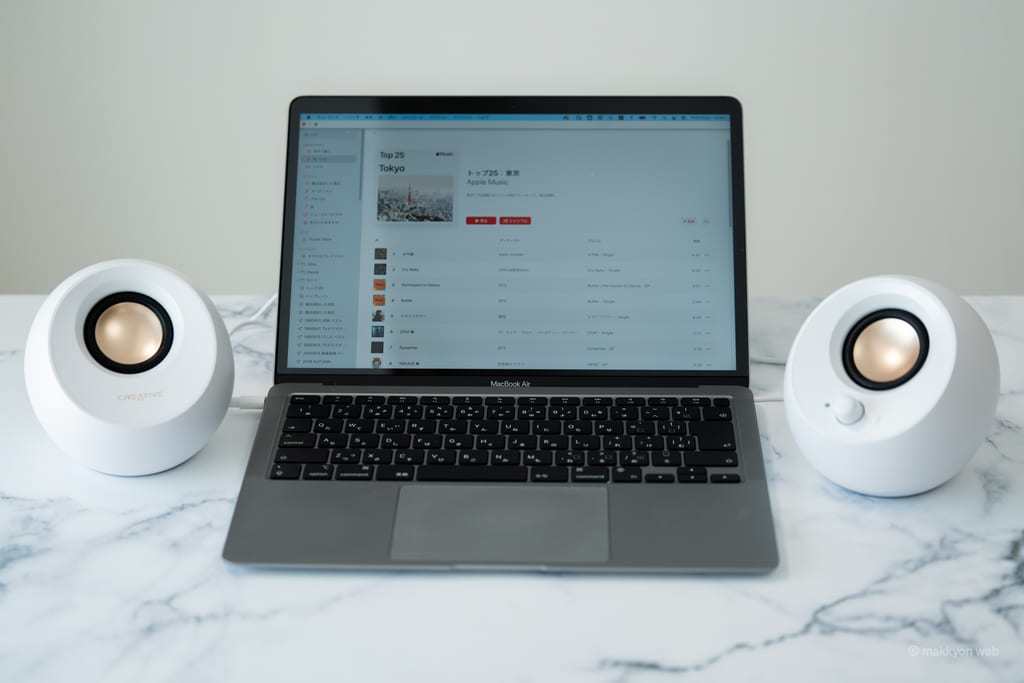
MacBook AirのUSB-Cポートは10Wの電力を供給してくれるようで、LEDがブルーに点灯し、高ゲインモードが有効になっていることが分かります。

Apple Musicの音源を聴いてみると、クリアな解像度で素直な音が鳴り、迫力のある低音が響きます。とても聴きやすい音です。いいスピーカーの音は、聴き慣れた音楽でも、楽しく聴けますね。音質としてはちょっと軽めな感じはありますが、この価格のスピーカーとしては十分すぎる高音質です。
さて、USBオーディオで接続できるのはPC/Macだけではありません。iPad ProなどUSB-Cポートを備えたiPadでも使用できます。1つしかないポートが埋まってしまうので、充電しながらは使えませんが、iPadはバッテリー容量も大きいので、十分に充電してあれば、すぐに困ることはないでしょう。
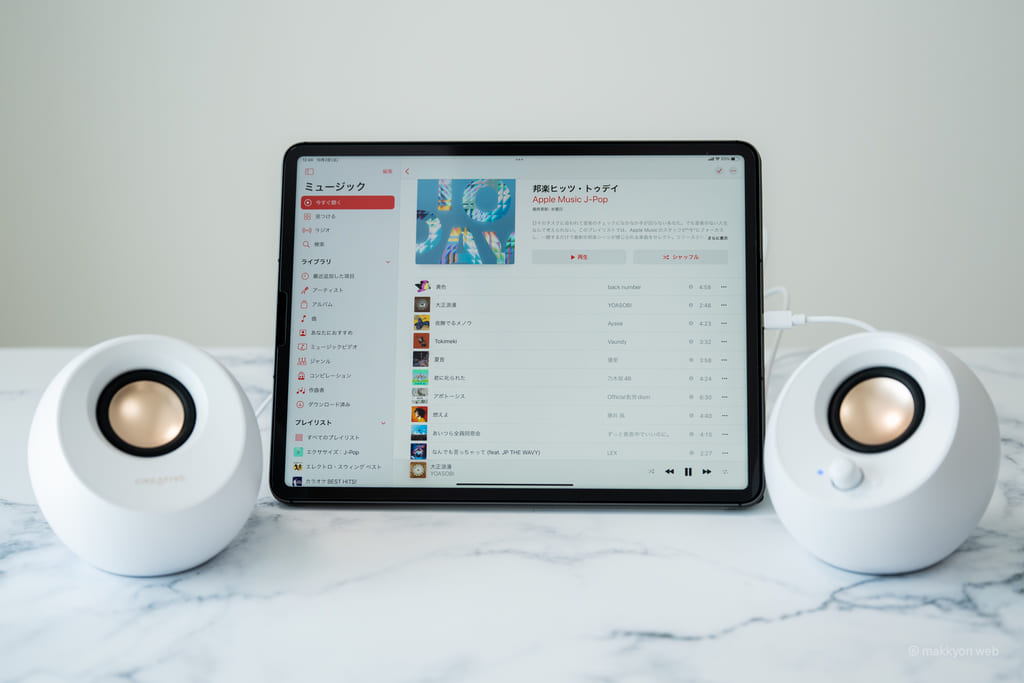
上のiPad Proはカバースタンドを使っていますが、縦画面で使いたい場合はMOFTのSnap-Onスタンドがオススメです。

わが家でiPad Proを差し置いて、ファミリータブレットとして大活躍中のLenovo Yoga Tab 13でも使用できました。NetflixやTVerで使うことが多く、動画用タブレットと化しているので、映画を観ていると迫力ある音が出て、相性は抜群です。

最近Androidタブレットは元気がありませんでしたが、Yoga Tabはいいですね。iPadの対抗製品として十分なスペックを備えています。13インチはモバイルディスプレイ代わりにもなりますしね。

USBオーディオで接続できるなら、ゲーム機でも使えそうです。そう、ニンテンドースイッチですね。これも使えました。ただ、USB-Cポートが下にあるのでいまいち使い勝手が悪いです。

そこで、タブレット用のスタンドを使ってみました。これならPebble V3でサウンドを鳴らしながら使えます。

Klearlookのスタンドを使用しています。

ここまでくると、iPhoneもUSBオーディオで鳴らしたくなります。ddHiFiのTC28iという、オーディオ用のLightning OTGアダプターを経由して接続してみました。

しかし、残念なことに電力不足のアラートが出てしまい、使えませんでした。イヤホンならともかく、デスクトップスピーカーは無理がありました。
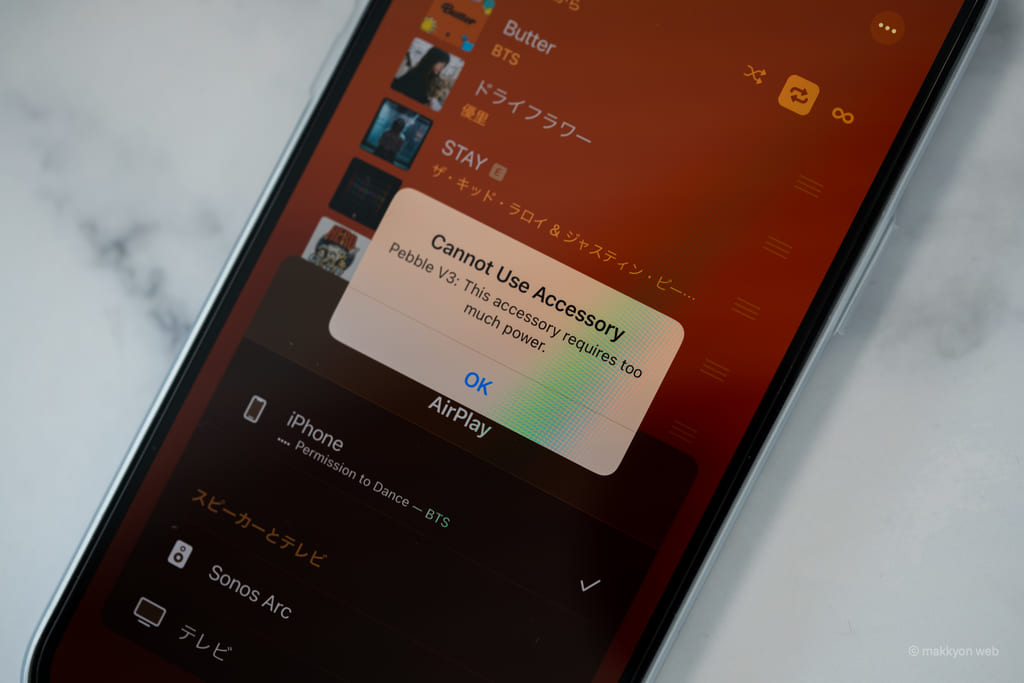
ddHiFi TC28iのレビュー記事はこちらから。イヤホンやUSB DACでは使えています。

次は、Bluetoothでの接続を試してみます。USBケーブルでPC/Macと接続していると、USBオーディオが優先されるため、USBケーブルを充電器に接続します。(USB充電器は付属していないので、別途用意します)

上の写真で使用しているのは、BelkinのUSB-C充電器です。iPhone等での充電に便利なUSB PD 20W出力に対応していますが、それ以上に壁付けが可能なスリムな形状が気に入っています。もちろんPebble V3でも使えています。

Pebble V3にはバッテリーは搭載されていません。Bluetoothで接続できるといっても、ポータブルスピーカーにはなりませんのでご注意ください。
USB充電器に接続するとPebble V3がペアリング待ちになるので、iPhoneとペアリングしてみます。同じ音楽を聴いてみたところ、Bluetoothだとちょっと音質が落ちています。(これは当然ですね)
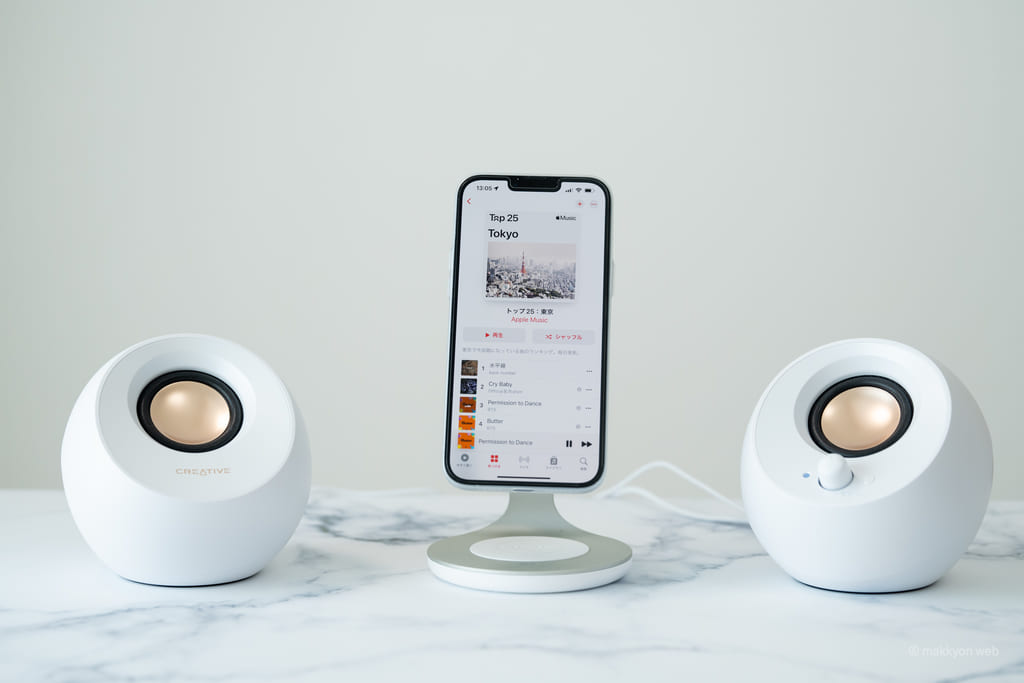
MagSafe対応スタンドなら、この状態で充電しながら使えるので、プレイリストやアルバムを選ぶのも楽です。

せっかくiPhoneで聴くなら、もっといい音の方がいいなと考えて、AUX入力で鳴らしてみることにしました。
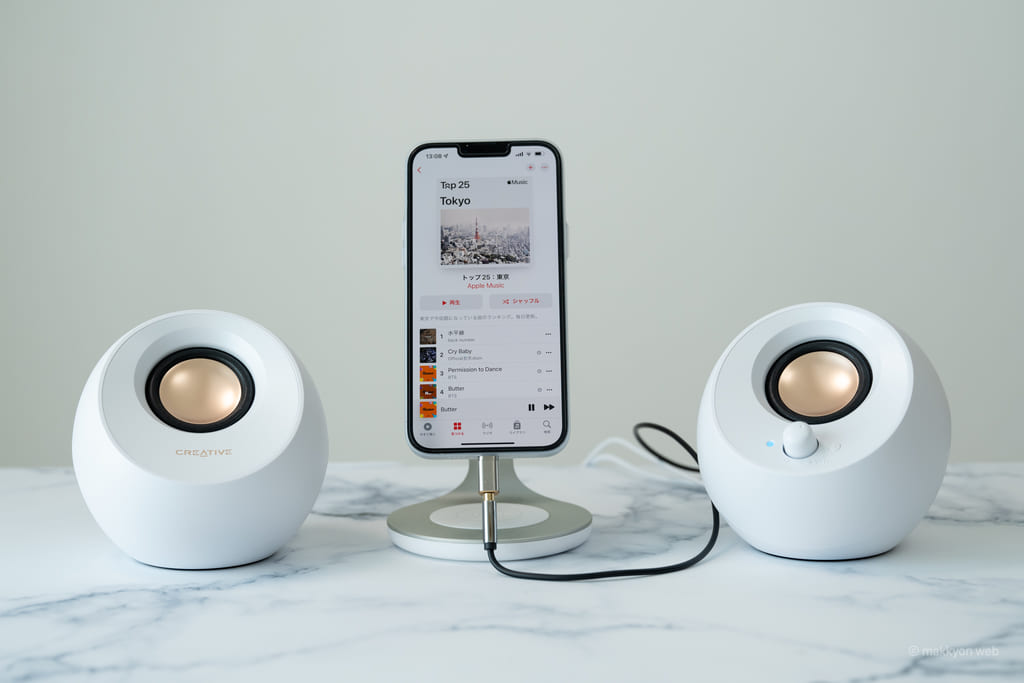
USBオーディオに比べると、少しクリアさが落ちますが、Bluetoothよりも全然良い音で鳴りますね。

ここで使っているのは、ddHiFiのTC35iという変換アダプター。

Apple純正の変換アダプターでもそこそこ良い音が鳴りました。

値段の割に音がいいのは、さすがApple純正ということでしょうか。
接続状態に合わせて、自動でモードを切り替えてくれる親切設計
ここまで、USBオーディオ、Bluetooth、AUXと入力方式を変えながら使ってみましたが、感心したのは接続状態に合わせて、モードを自動で切り替えてくれることです。
- USBポートに接続すれば、USBオーディオで動作
- USB充電器に接続すれば、Bluetoothが起動
- USB充電器に接続してステレオケーブルを挿せば、AUXで待ち受け
このように接続状態に合わせてモードが切り替わるので、ユーザー側が迷うことはほとんどないはずです。目立たない機能ではあるものの、こうしたユーザーフレンドリーな作りができるのは、CREATIVEという企業が長らくPCオーディオの分野でトップランナーである証左でしょう。
まとめ
価格としては5,000円前後ながら、解像感のある美しい音に、パッシブラジエーター付きで迫力ある低音を響かせる上、USB/Bluetooth/AUXの接続に対応するという、デザインよし・機能性よし・コスパ高し、と満足度の高いスピーカーでした。
デスク上のスペースに余裕があれば、ぜひ1セット置いておいてもらいたい製品です。オススメです!